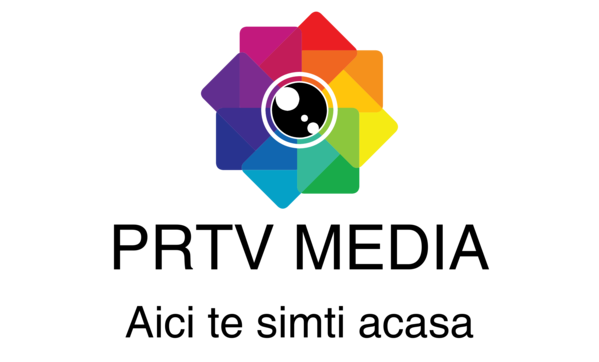Articole despre:
Asistență tehnică și soluții rapide
Activarea modului „Developer” și a surselor necunoscute pe Android TV / Google TV
2 min lectură
•
152 vizualizări
Activarea modului Developer pe Android TV / Google TV
Pe unele modele Android TV / Google TV, pentru a permite instalarea aplicațiilor din surse externe (precum PRTV Neo prin aplicația Downloader), trebuie mai întâi să activezi opțiunile pentru dezvoltatori („Developer options”).
Pasul 1 – Deschide setările TV-ului
- Mergi pe ecranul principal al televizorului.
- Intră în Settings (Setări) – iconița de roată din colțul dreapta sus.
- Navighează la: Device Preferences (sau direct About, în funcție de model).
- Selectează About.
- Derulează până la Build sau Version.
- Apasă de 7 ori rapid pe Build până apare mesajul „You are now a developer!” sau „Acum ești dezvoltator”.
💡 Dacă apare un cod PIN, introdu-l (doar pe unele modele, dacă ai activată protecția).
⚙️ Pasul 2 – Permite instalarea aplicațiilor din surse necunoscute
- Revino în Setări.
- Mergi la: Apps sau Security & Restrictions.
- Selectează: Install unknown apps (Instalare aplicații din surse necunoscute).
- Caută și apasă pe Downloader (sau browserul folosit).
- Activează opțiunea: Allow from this source.
⚠️ Fără această permisiune, nu vei putea instala aplicația PRTV Neo.
Pasul 3 – Instalează aplicația PRTV Neo cu Downloader
- Deschide aplicația Downloader (instalată din Play Store).
- Introdu codul: 8160555 și apasă Go.
- Apasă pe Install când apare ecranul de instalare.
Gata! Aplicația PRTV Neo este instalată.
O poți deschide acum, autentifica și folosi fără probleme. Dacă ai întrebări, scrie-ne în Live Chat sau deschide un tichet de suport.
Ți-a fost util acest articol?